Nikon a fait récemment une annonce d’une grande nouveauté : avec sa version de firmware 3.0 pour son modèle Z8, il est désormais possible de combiner la fonction Pixel Shift (disponible depuis le firmware 2.0) avec le Focus Stacking. Je vais vous expliquer comment faire en vous emmenant d’abord sur le terrain pour la prise de vue, puis derrière l’ordinateur pour l’assemblage.
Vidéo du tutoriel
Résumé
Dans ce test terrain, j’ai combiné le Pixel Shift et le Focus Stacking sur le Nikon Z8 pour atteindre une définition record de 180 mégapixels. Après une mise à jour en firmware 3.0, la prise de vue nécessite une parfaite stabilité du sujet, un matériel adapté (rail macro, trépied, objectif 105 mm) et une bonne planification du nombre d’images.
L’assemblage se fait en deux temps : d’abord via NX Studio pour fusionner les vues Pixel Shift (fichiers NEFX), puis après conversion en DNG, dans Helicon Focus pour le stacking. Le rendu final, visualisé dans Lightroom, montre clairement les bénéfices de cette double technique : précision extrême, profondeur de champ complète, et gain net en détails fins.
Recevez la version PDF de l’article !
📸 Qu'est-ce que le Pixel Shift ?
Le Pixel Shift est une technique avancée de capture d’image qui utilise le déplacement du capteur stabilisé de votre appareil photo pour enregistrer plusieurs vues légèrement décalées d’une même scène. Sur le Nikon Z8, cette fonction, qui existe depuis environ un an, permet de générer des fichiers RAW très haute résolution à partir de multiples expositions décalées, tout en améliorant la restitution des détails fins et la précision des couleurs.
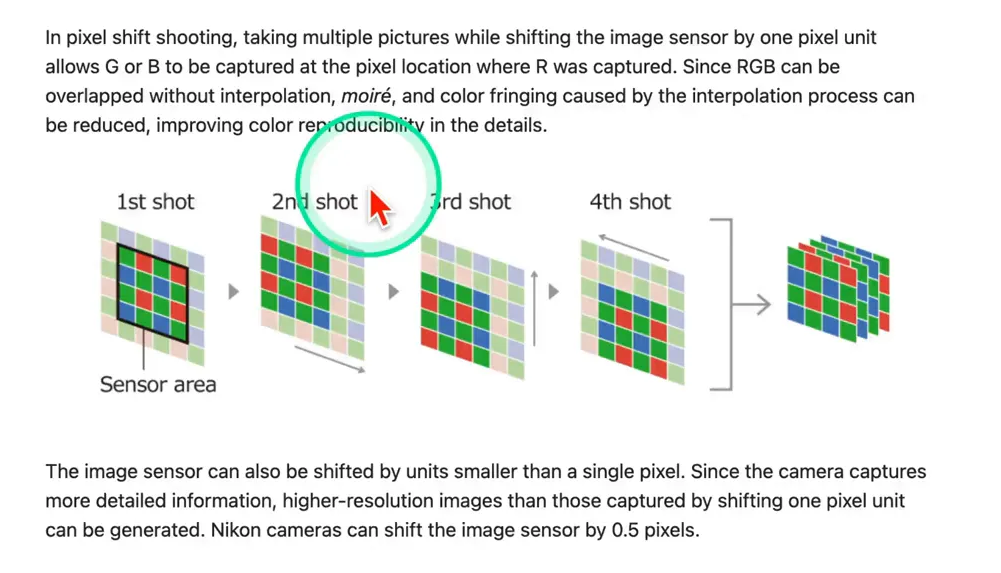
Ce mode est particulièrement utile dans les situations de studio, de packshot ou de macro, où le sujet est totalement immobile et la précision critique. Le Z8 permet d’aller jusqu’à 32 vues par image, ce qui donne, après assemblage, des fichiers pouvant atteindre 180 Mpx.
Je vais vous montrer comment mettre en oeuvre le Pixel Shift combiné au focus stacking sur un sujet particulier : la cigale.
🖼️ Les étapes de la prise de vue
Configuration du boîtier
Lorsque vous aurez fait la mise à jour en 3.0 du firmware de votre Nikon Z8, la fonction Pixel Shift combinée au Focus Stacking sera disponible.
-
Activez le mode Pixel Shift sur le Nikon Z8 via le menu dédié.
-
Assurez-vous que l’appareil est solidement fixé sur un trépied, car le moindre mouvement invalidera le résultat.
-
Réalisez une série de vues — dans le cas présenté, jusqu’à 960 photos ont été générées à raison de 32 photos par image finale.
Choix du sujet et de l’objectif
Je choisis volontairement un sujet à l’ombre, car même si mon boitier est solidement fixé sur son trépied, si j’avais sélectionné une cigale qui soit au soleil, il y a toutes les chances qu’au fil du temps et des multiples prises de vue, ce soit la lumière qui se déplace. Si vous ne tenez pas compte de cette contrainte, vous aurez des problèmes à l’assemblage.
Assurez-vous que l’appareil est solidement fixé sur un trépied, car le moindre mouvement invalidera le résultat.
L’objectif que je décide d’utiliser est un 105 mm Macro. Après l’avoir fixé au boitier puis sur mon rail macro, je réalise mon cadrage puis ma mise au point.

Déterminer le nombre de photos nécessaires au focus stacking
Avant de passer à la prise de vue proprement dite, il faut vérifier combien de vues sont nécessaires pour avoir un focus stacking avec la netteté sur tous les plans.
Je commence par régler l’exposition. Comme je suis sur trépied, je fixe la sensibilité à l’ISO natif de mon boitier, qui est 64 ISO. J’ai choisi une ouverture de F 5.6 et j’ajuste ensuite ma vitesse de façon à avoir une exposition correcte. Je modifie encore tout en vérifiant l’histogramme afin d’avoir une exposition à droite (ETTR).
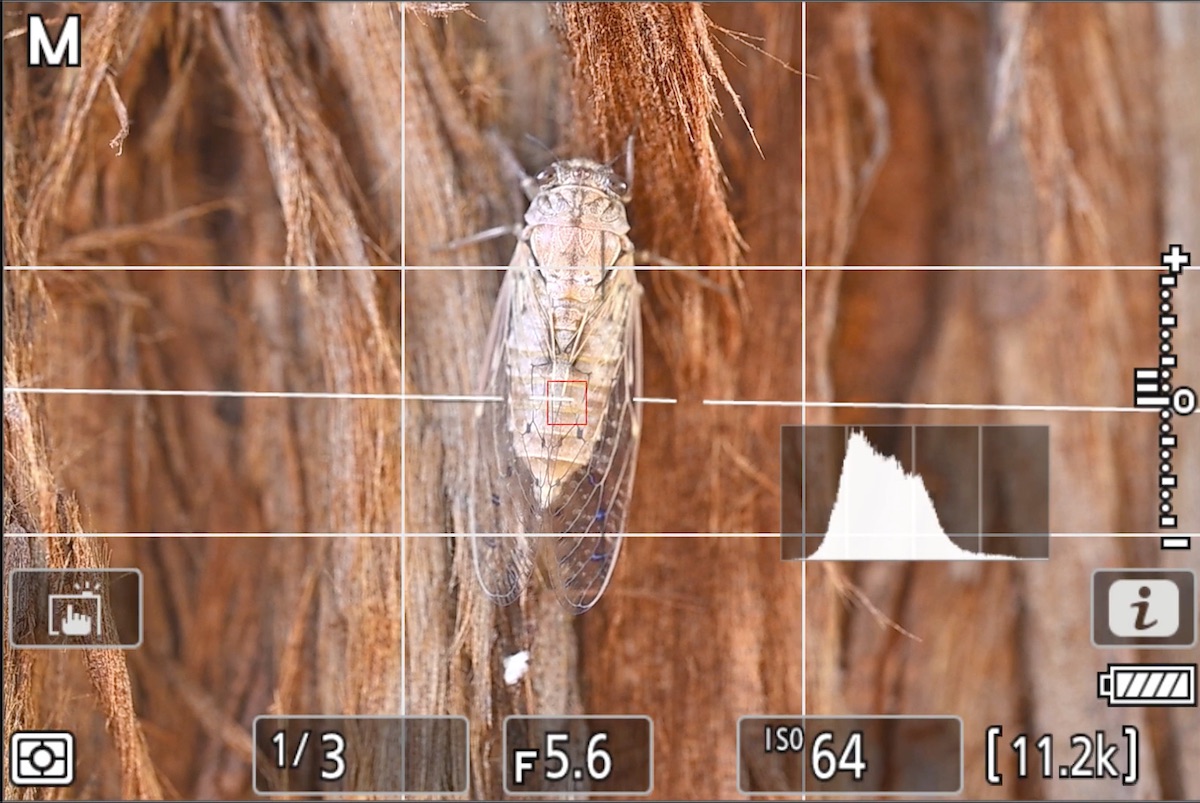
Ensuite, je décale légèrement la mise au point avant le focus stacking et j’en profite pour vérifier que tout est bien serré sur le trépied et le rail.
Dans le menu du boitier, je lui demande de prendre 30 photos avec décalage de mise au point, puis je démarre la séquence. Une fois que c’est terminé, je vérifie sur le Live View combien d’images couvrent la profondeur de champ souhaitée, et cela me semble juste. Je décide donc de fixer le focus stacking à 35 vues.
Activation du Pixel Shift avec Focus Stacking
Pour activer le Pixel Shift dans ce contexte, rendez-vous dans Options de ce menu Décalage de mise au point : c’est là que se trouve la fonction Prise de vue avec décalage de pixels. Il est possible de choisir 4, 8, 16 ou 32 photos. Si je choisis 4, cela signifie que pour chaque photo du Focus Stacking, il en prendra 4 avec décalage de pixels, soit 4 x 35 =140 photos.

À « intervalle entre les prises de vue », vous pouvez laisser sur 0 afin de ne pas rallonger encore la séance.
Revenez ensuite en arrière et choisissez Démarrer.
Le sujet doit être parfaitement immobile, et c’est l’inconvénient de cette technique. D’ailleurs, à la fin de la séquence, visualisez les photos en mode accéléré sur le Live View pour vérifier que la cigale n’a pas bougé.
Réalisation du Pixel Shift + Focus Stacking à la qualité maximale
Je suis curieux de voir ce qu’il se passe si je pousse au maximum, et je définis donc le Pixel Shift à 32 photos. Cette fois, c’est 1120 photos qui seront accumulées pour en obtenir une seule au final !
À chaque photo prise, il y a un décompte sur l’écran du haut du boitier.

Malheureusement, il ne restait plus qu’une dizaine de vues lorsque la cigale a décidé de bouger. En revanche, sur les 940 premières, elle n’a pas bougé. Je pourrais donc essayer de les assembler quand même. Avec un peu de chance, la profondeur de champ sera suffisante.
En cherchant un autre sujet, je tombe sur une deuxième cigale sur un autre arbre. Je vais tenter de réaliser sur celle-ci le Pixel Shift à la plus haute résolution, combiné au Focus Stacking. Je baisse le nombre de vues à 30 parce que je suis un peu plus loin que pour le premier sujet. Je règle à nouveau le Pixel Shift à 32 et lance la séquence : elle n’a pas bougé ! Je vais donc pouvoir assembler ces 30 x 32 photos.
Comment trouver la fonction Pixel Shift sans Focus Stacking ?
Le Pixel Shift que je vous ai montré est celui qui se trouve dans les options du Focus Stacking. Mais vous pouvez aussi décider de créer une photo haute résolution à décalage de pixels sans la combiner avec le décalage de mise au point. Pour trouver cette fonction sur votre Nikon Z8 :
- Rendez vous dans le menu Prise de vue photo
- Descendez jusqu’à Prise de vue avec décalage de mise au point
- La fonction Prise de vue avec décalage de pixels se trouve juste en dessous.

Puis vous devez régler certaines options :
- Mode : vous pouvez l’activer en permanence ou à la demande si vous sélectionnez Désactivé
- Nombre de prises de vue : 4, 8, 16 ou 32
- Temporisation : agit comme un retardateur
- Intervalle entre les vues : logiquement au minimum, donc fixez à 0
- Options : c’est là que vous pouvez choisir de combiner le Pixel Shift avec un bracketing d’exposition
- Dossier de stockage au démarrage : je vous conseille fortement de choisir « Nouveau dossier » afin de les retrouver plus facilement au moment de l’importation.
🔗 Assemblage du Pixel Shift
Le Pixel Shift génère un fichier Raw d’un type particulier, le NEFX. Leur particularité, c’est que leur assemblage ne se fait pas dans un logiciel de post-traitement classique comme Lightroom. Il faudra passer par NX Studio, le logiciel de Nikon pour traiter les Raw, qui est disponible gratuitement.
Assemblage dans NX Studio
Je commence par importer tous les fichiers dans Lightroom Classic, afin de bien identifier les photos que je vais assembler. Comme j’ai fait plusieurs essais, je passe en revue tous les dossiers correspondants et j’identifie le nom de celui qui contient la bonne séquence, puis je retourne dans NX Studio.
Il va détecter dans les dossiers de votre carte mémoire ou de votre disque dur les fichiers PixelShift.
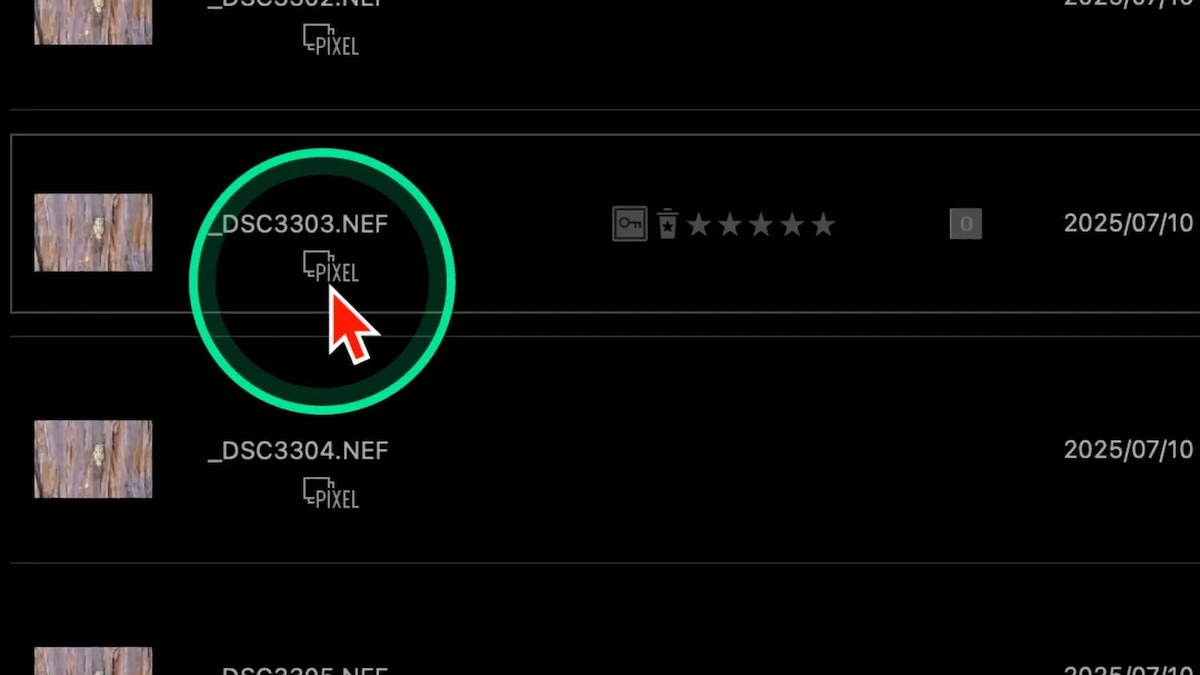
Dans le haut de la fenêtre, vous verrez l’option « Fusion du décalage des pixels ». Cliquez sur ce bouton, et NX Studio va chercher les différentes piles à assembler.
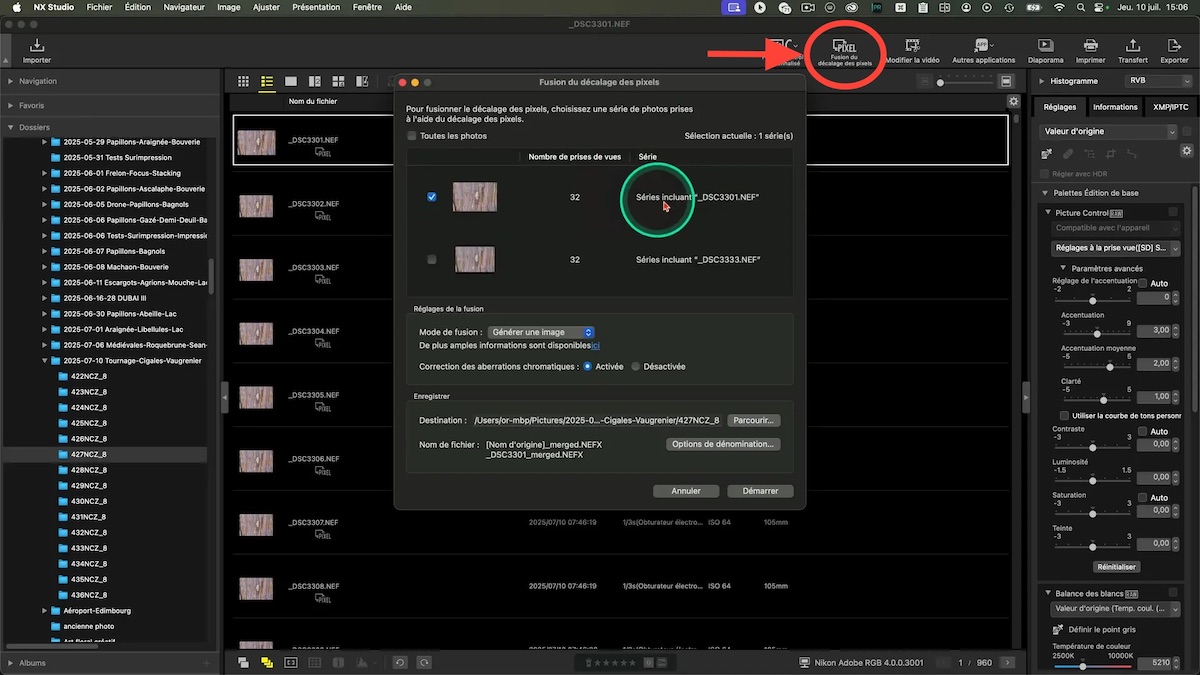
Ensuite :
- Cochez « Toutes les photos »
- À « Mode de fusion », choisissez Générer une image
- Demandez lui aussi de corriger les aberrations chromatiques
- Cliquez sur Démarrer et patientez.
NX Studio génère des fichiers au format NEFX, une variante du .NEF spécifique aux images combinées. Ces fichiers sont incompatibles avec la plupart des logiciels d’assemblage, y compris Helicon Focus. Il faudra donc les convertir.
Synchronisation des NEFX
Je retourne sélectionner le dossier repéré précédemment, je fais un clic droit sur son nom et je choisis « Synchroniser » pour qu’il répertorie les nouveaux fichiers assemblés. Ceux-ci ont une taille impressionnante : 16512 x 11008 pixels, soit 182 Mpx !
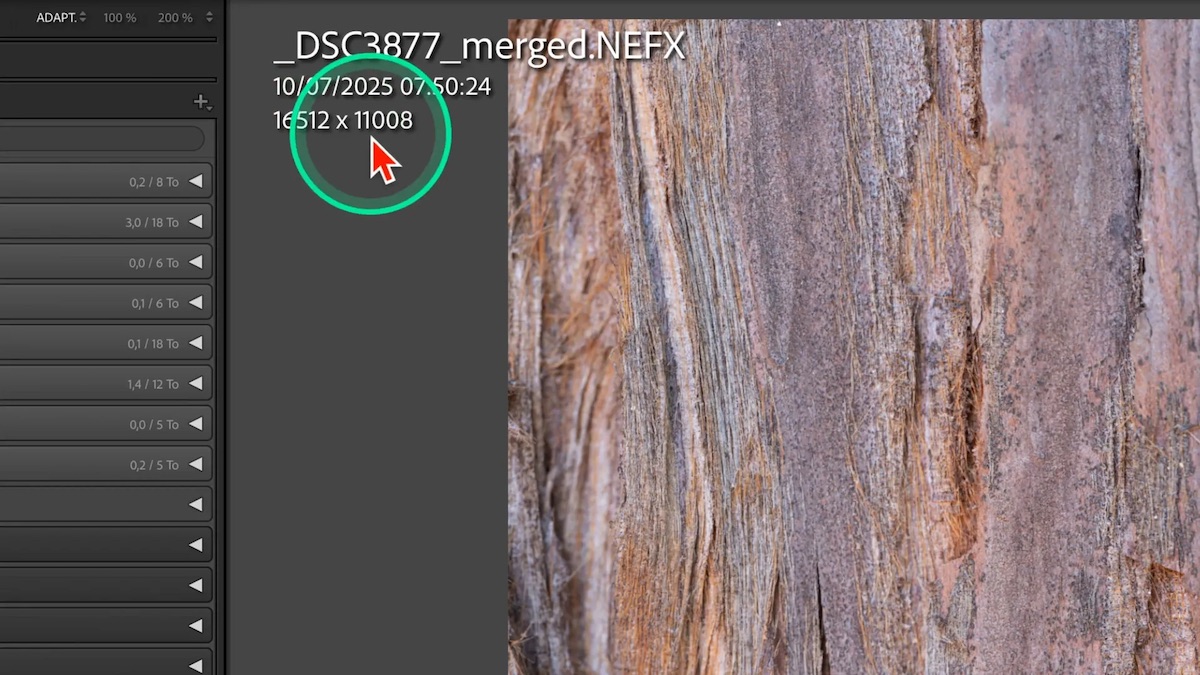
Conversion des NEFX en DNG
Je visualise les photos dont j’ai besoin : les vingt premières sont suffisantes. Je les sélectionne et les exporte en DNG pour l’assemblage dans Helicon Focus. Pour les détails de tout ce qui concerne Helicon Focus, je vous invite à lire mon article sur le sujet.
Dans Lightroom Classic, allez dans le menu Fichier > Exporter, puis réglez les options suivantes :
- Emplacement d’exportation > Exporter vers : Dossier de la photo d’origine
- Placer dans un sous-dossier que je nomme : DNG Pixel Shift
- Paramètres de fichier > Format : DNG
- Décocher « Utiliser la compression avec perte » car j’ai besoin de la pleine résolution pour l’assemblage
- Cliquer sur Exporter
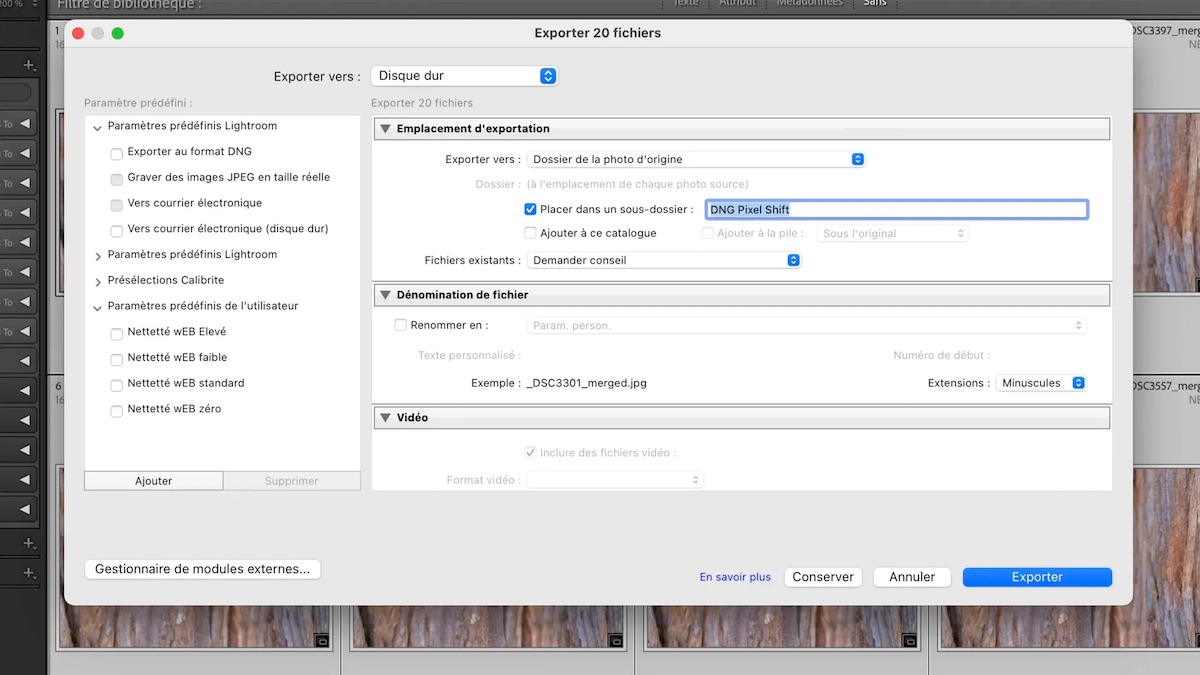
Une fois l’exportation terminée, on peut voir que les fichiers DNG générés sont très lourds : 460 Mo par photo, soit pratiquement dix fois le poids de mes Raw de base.
Je sélectionne tous les fichiers et les fait glisser sur Helicon Focus.
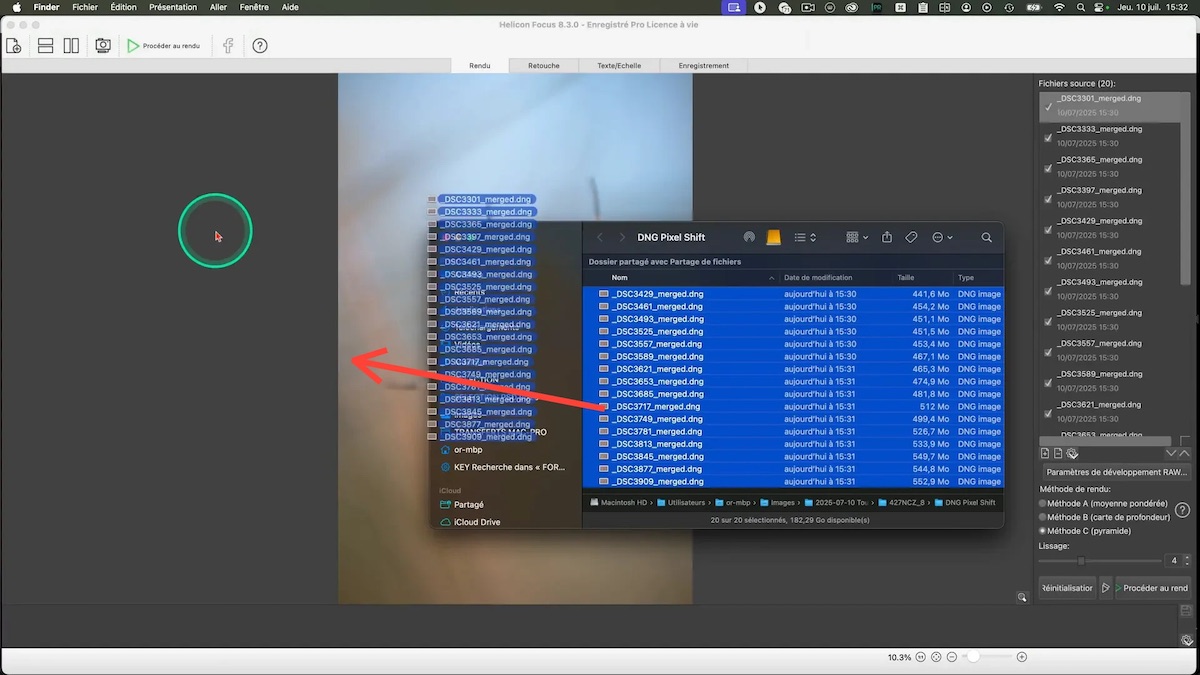
🔍 Assemblage du Focus Stacking
Je vous rappelle que le Focus Stacking consiste à assembler des images prises avec des plans de netteté différents pour obtenir une image entièrement nette de l’avant à l’arrière. Il est particulièrement utile pour les photos dans lesquelles une profondeur de champ précise est essentielle.
Assemblage dans Helicon Focus
Je ne vais pas ici revenir en détail sur les opérations d’assemblage dans Helicon Focus puisque je l’ai longuement expliqué dans l’article correspondant, mais en voici les étapes principales :
-
Glissez vos DNG dans Helicon Focus.
-
Choisissez une méthode de fusion (méthode B donne les meilleurs résultats dans la plupart des situations).
- Cliquez sur « Procéder au rendu »
Comparatif du Focus Stacking avec et sans Pixel Shift
Pour visualiser les différences entre le fichier de 45 Mpx résultat d’un Focus Stacking standard et celui de 182 Mpx issu du Focus Stacking avec Pixel Shift, je retourne dans Lightroom et je mets les deux fichiers en mode Comparaison.
Un rendu réussi donne une image parfaitement nette sur toute la profondeur, et dans le cas du Pixel Shift combiné, à une résolution de plus de 180 Mpx.
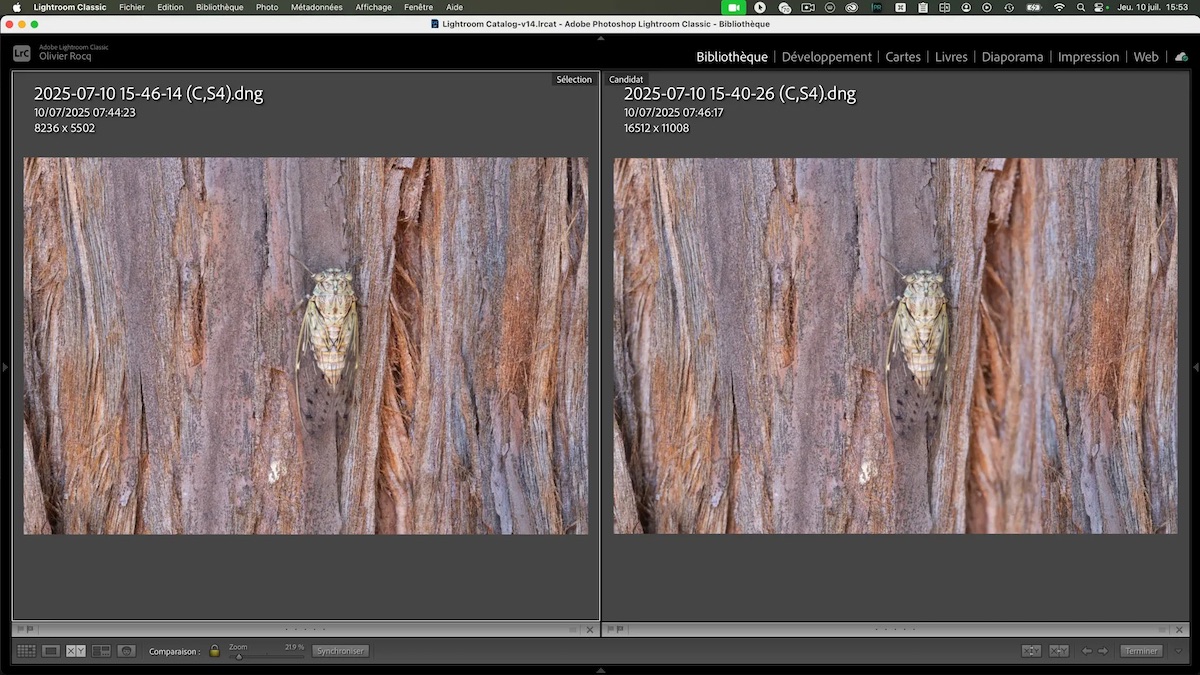
En cliquant deux fois sur le curseur zoom pour se mettre à 100%, on va pouvoir réellement voir les différences de netteté. Je décoche le cadenas et mets la photo issue du Focus Stacking normal à 200% pour avoir des visualisations proches en taille. Comme attendu, celle de 181 Mpx comporte beaucoup plus de détails, alors qu’elle est affichée à son format natif.
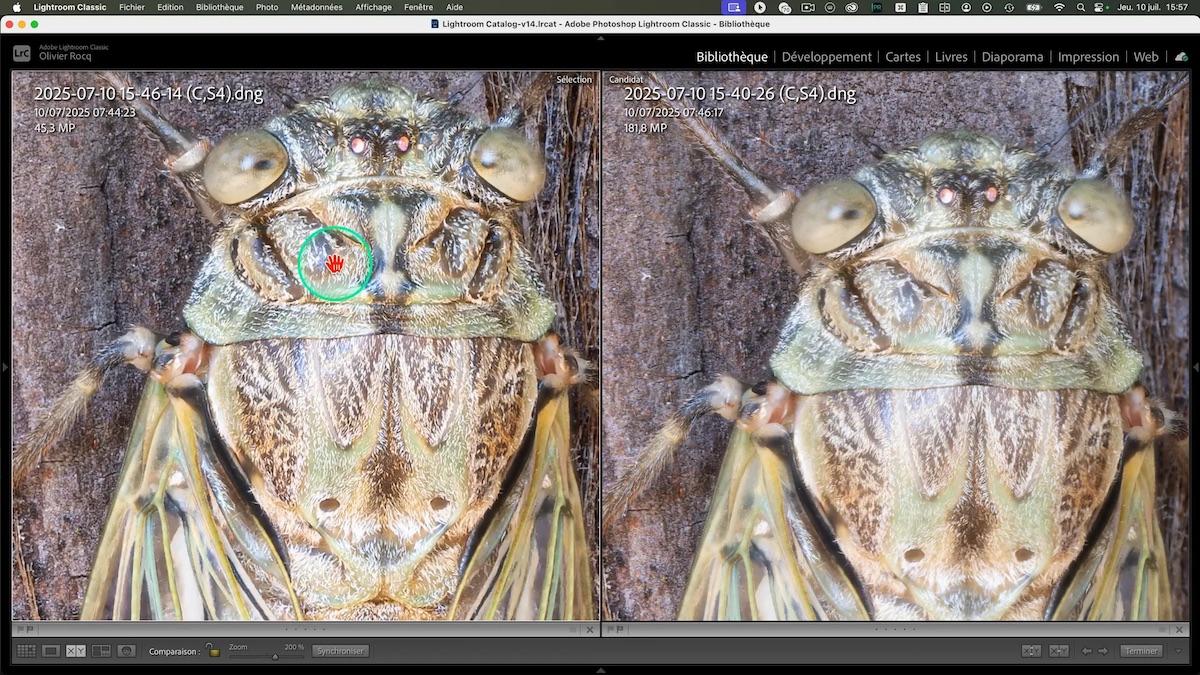
À partir de là, c’est le traitement qui va commencer, car il s’agit d’un fichier Raw que vous pouvez traiter comme n’importe quel Raw.
🗺️ Bilan de ce test
En combinant le Pixel Shift et le Focus Stacking, vous pouvez obtenir des images d’une qualité exceptionnelle. Ces techniques se complètent parfaitement pour offrir une résolution et une profondeur de champ optimales.
À quoi sert d’avoir autant de pixels ? Chacun trouvera son usage… L’objectif ici était essentiellement de vous montrer les possibilités techniques de cette nouvelle fonctionnalité innovante de Nikon.
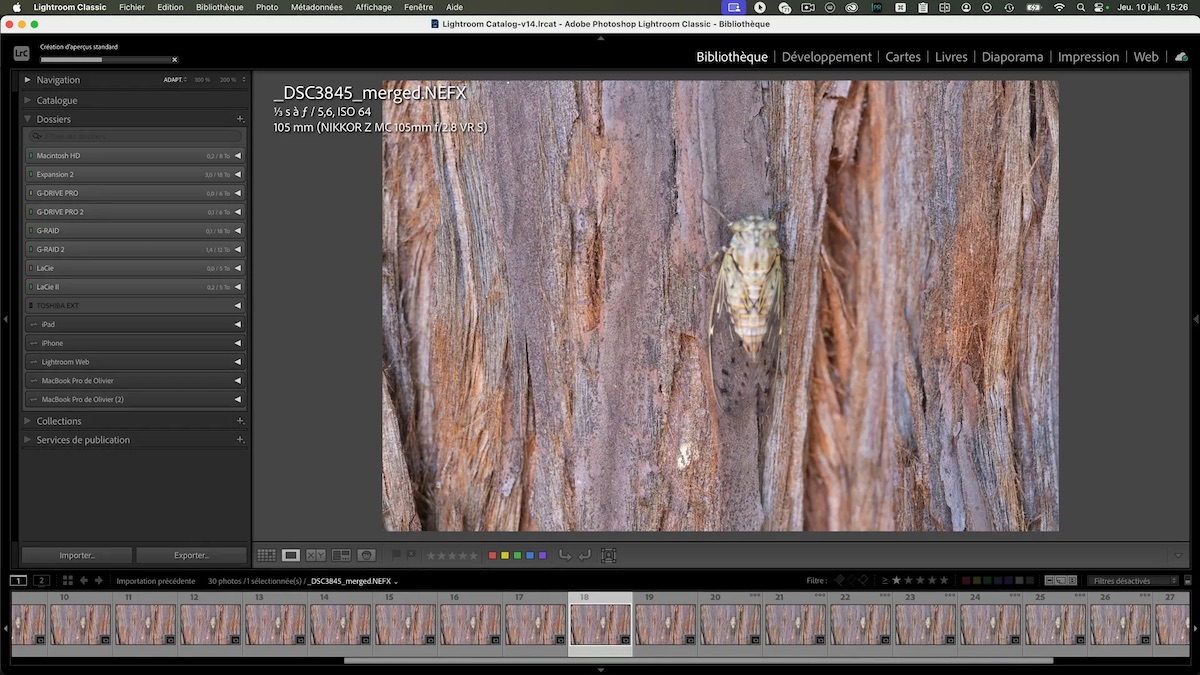
Ordre de travail recommandé
-
Pixel Shift d’abord : on assemble les vues décalées pour maximiser les détails.
-
Focus Stacking ensuite : on empile les images avec des plans focaux différents à partir des fichiers NEFX convertis.
Ce workflow assure à la fois :
-
Une résolution démultipliée (jusqu’à x4 comparée à une image standard du Z8).
-
Une profondeur de champ maîtrisée sur l’ensemble du sujet.
🎛️ Pixel Shift sur les autres boitiers
De nombreux boitiers relativement haut de gamme disposent de cette fonctionnalité de prise de vue avec décalage de pixels ou Pixel Shift. La taille des fichiers générés peut, selon le modèle, aller jusqu’à 400 Mpx pour le Canon EOS R5 !
Les fonctions Pixel Shift peuvent avoir différents noms selon les marques : « High Res Shot », « Multi-Shot », « Pixel Shift Multi-Shot », etc.
La compatibilité et le résultat peuvent varier : certains boîtiers combinent Pixel Shift avec le Focus Stacking ou le Bracketing d’exposition, comme chez Nikon.
La liste est exhaustive pour juillet 2025, mais de nouveaux modèles peuvent être annoncés en fin d’année.
Vérifiez toujours dans la notice ou les menus que la fonction Pixel Shift est activée, car elle nécessite des conditions précises pour fonctionner (sujet immobile, trépied conseillé, post-traitement par logiciel dédié).
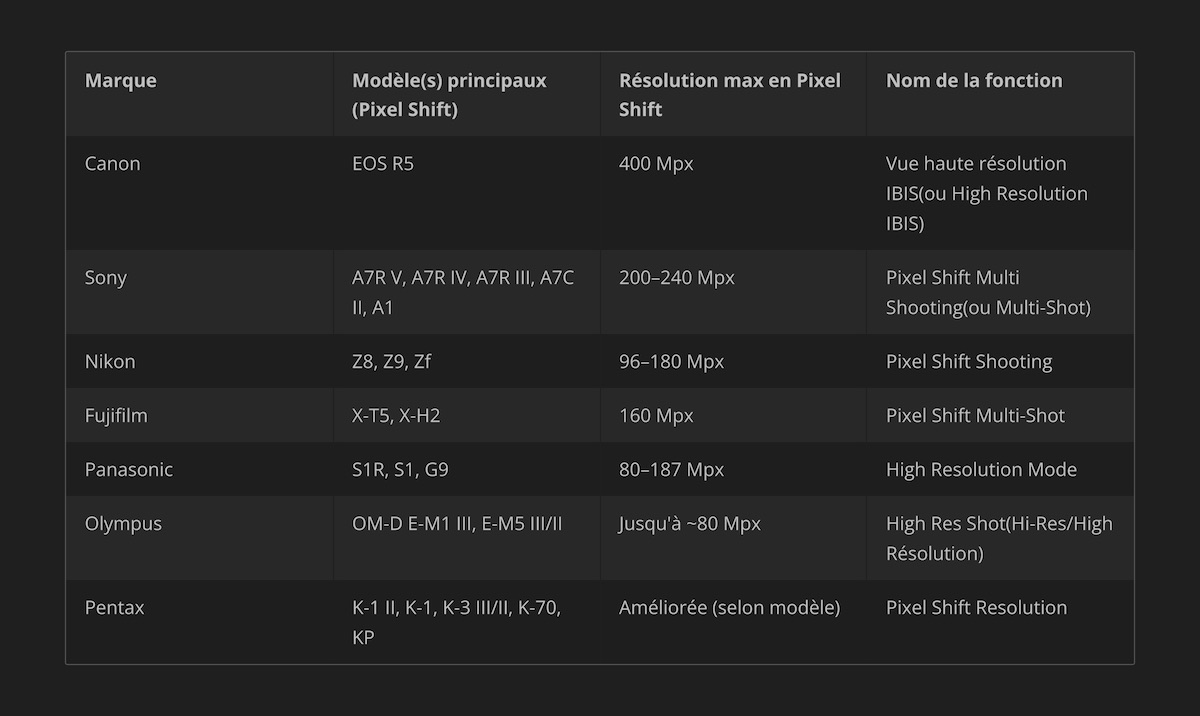
📝 Conclusion et conseils pratiques
Le couple Pixel Shift + Focus Stacking ouvre la voie à une photographie ultra précise : détails microscopiques, textures nettes, résolution de plus de 180 Mpx.
Cependant, la technique est exigeante :
-
Nécessite un sujet parfaitement immobile.
-
Demande une bonne organisation des fichiers.
-
Produit des fichiers très lourds (ici, près de 500 Mo par image !).
-
Demande un temps de traitement non négligeable (assemblage + conversion + fusion).
Elle est particulièrement pertinente pour les photographes :
-
En packshot, macro ou reproduction d’œuvres.
-
Ayant besoin de détails extrêmes sans perte de qualité.
❓FAQ
Qu’est-ce que le Pixel Shift ?
Le Pixel Shift est une technique qui utilise le déplacement du capteur pour capturer plusieurs images et créer une photo finale de haute résolution.
Comment le Focus Stacking améliore-t-il mes photos ?
Le Focus Stacking permet d’obtenir une profondeur de champ étendue en combinant plusieurs images prises avec des mises au point différentes.
Quel est l’intérêt du Pixel Shift ?
Il permet d’obtenir une image de très haute définition et tous les usages correspondants : photo de produits, studio, macrophotographie, etc
Est-ce que je peux combiner Pixel Shift et Focus Stacking si je n’ai pas de Nikon Z8 ?
En juillet 2025, c’est une nouveauté de Nikon qui n’existe pas dans les autres marques. En revanche, le Pixel Shift et le Focus Stacking existent séparément dans de nombreux boitiers.
Cette publication peut contenir des liens d’affiliation. Je peux toucher des commissions si vous cliquez sur mes liens et effectuez des achats. Ces revenus contribuent à la rédaction de mes articles, à la création de mes tutoriels, etc. Cependant, sachez que cela n’a pas d’impact sur mon avis et mes choix de produits.





Bonne question ! Le Dual Pixel chez Canon et le Pixel Shift (comme ici sur le Nikon Z8) sont deux technologies qui reposent sur le déplacement des pixels, mais leur finalité et leur fonctionnement sont très différents :
• Le Dual Pixel est principalement une technologie de mise au point automatique (AF), utilisée en photo comme en vidéo. Chaque pixel du capteur est scindé en deux photodiodes pour permettre une détection de phase rapide et précise. C’est une technologie temps réel, pensée pour améliorer l’autofocus continu, la reconnaissance de visage, ou encore le tracking en vidéo. Elle ne sert pas à augmenter la résolution d’un fichier ni à assembler plusieurs vues.
• Le Pixel Shift, lui, est une technique de prise de vue multi-images : le capteur est déplacé physiquement de quelques microns entre chaque exposition, pour capturer des informations de couleur et de détail supplémentaires. Ensuite, les images sont assemblées (ici avec NX Studio) pour produire un fichier RAW final bien plus défini (jusqu’à 180 Mpx dans mon test).
Tu as raison sur un point : chez Canon, certaines fonctions avancées (comme la haute résolution à partir de plusieurs images) nécessitent le logiciel DPP, ce qui peut être contraignant.
En tous cas, les deux reposent sur des idées de micromouvement ou de lecture fine du capteur, mais ils ne répondent pas du tout aux mêmes besoins.
Est-ce que c’est a peu près le même principe que le dual pixel chez canon? J’avoue ne l’avoir jamais testé à cause de la contrainte d’utiliser le logiciel DPP de chez canon